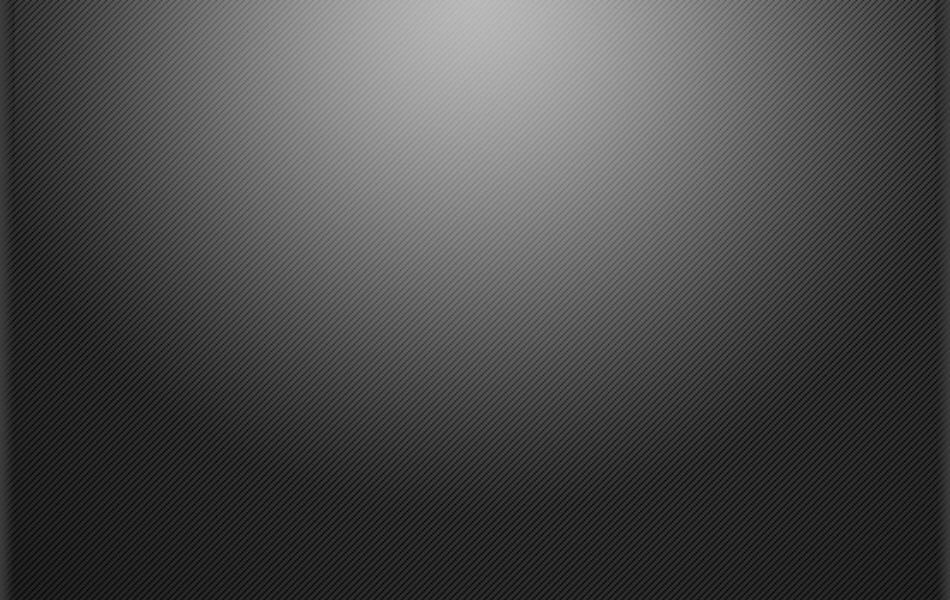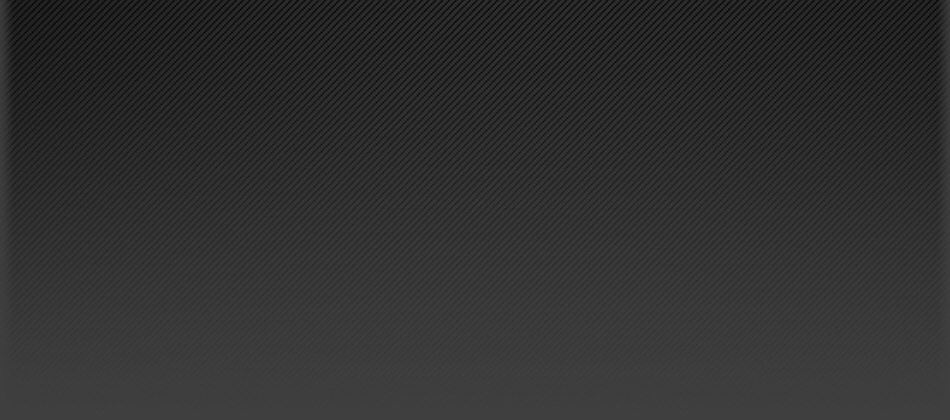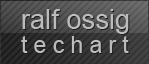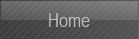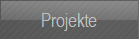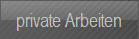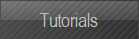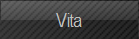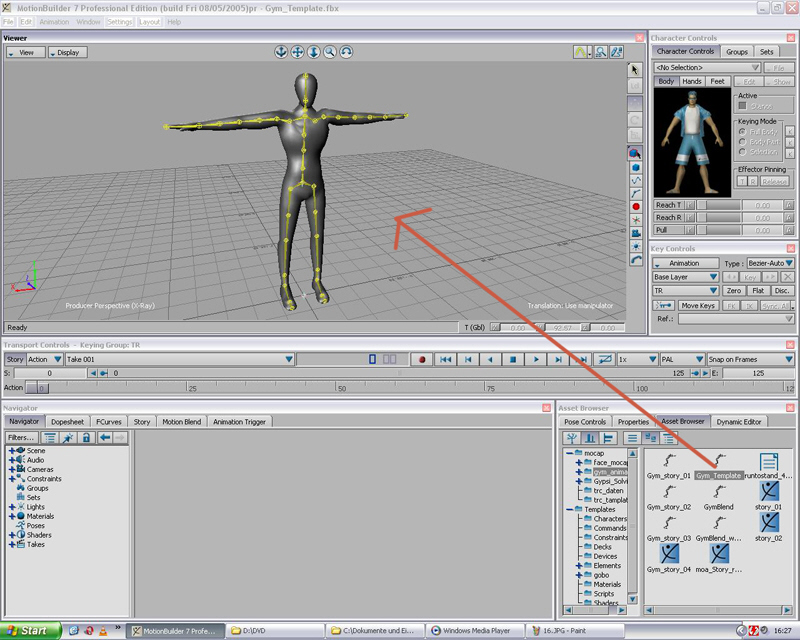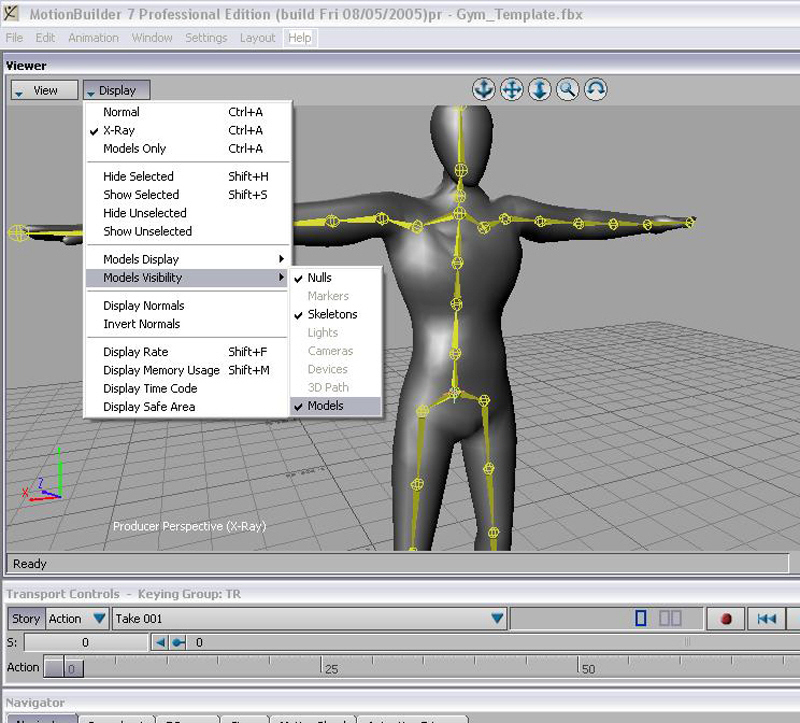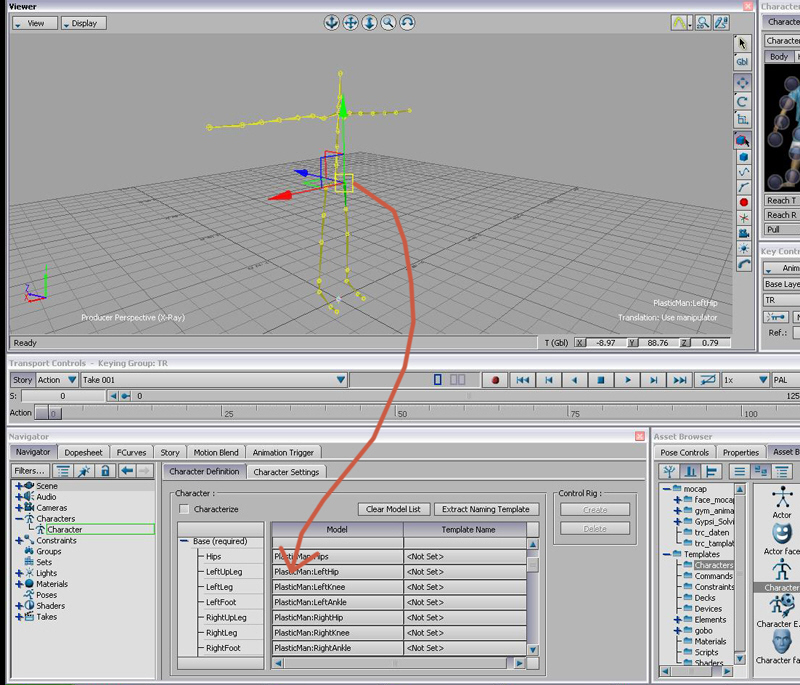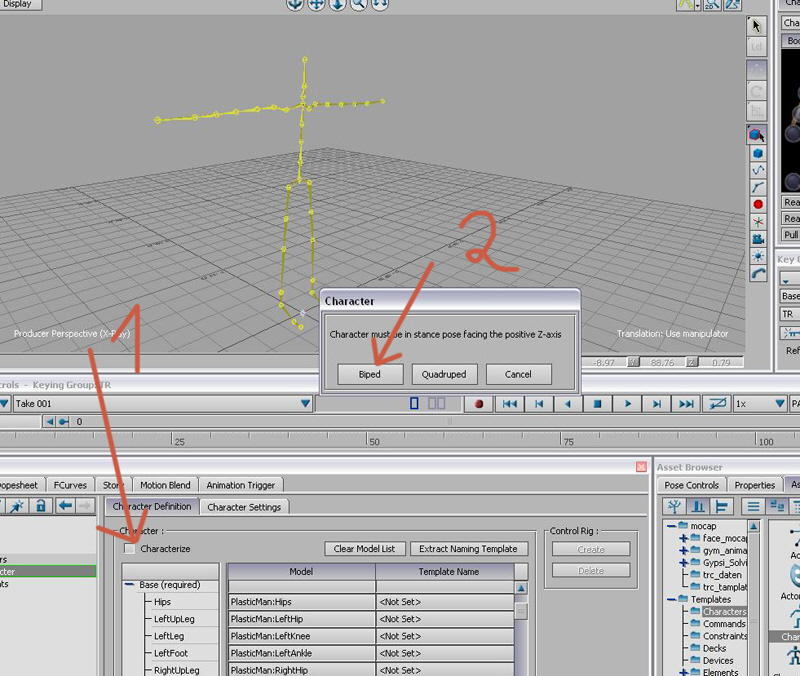zweite einführung: Erstellen eines Charakters
Als erstes zieht Ihr Euren Charakter ( als fbx Datei ) , vom Asset-Browser, in Eure Scene.
Um möglichst wenig nacharbeiten zu müssen, empfehle ich den Charakter in eine neutrale T-Pose zu stellen.
Damit ihr nicht andauernd Eure Polygone selektiert, rate ich euch unter display => models visibility => models, den Haken wegzunehmen.
Jetzt könnt Ihr unter navigator => Characters, Euren Charakter auswählen. Bei der Charakter Definition, seht ihr eine lange Liste, wir wählen zuerst die Spalte „base“ aus.
Wie schon bei den trc -Dateien, selektiert Ihr einen joint, und zieht diesen mit gedrückter alt -Taste in die zugehörige Spalte. Z.B. Eure Hüfte zu hips, Euer linkes Bein in LeftUpLeg u.s.w;
dieses dürft Ihr nun mit allen joints machen.
Wenn wir nun mit dieser eintönigen Arbeit fertig sind, klickt man auf characterize, da wir einen Menschen haben, selektieren wir im pubup bipet.